Тарифы. Раздел Сезоны
На панели навигации внизу экрана выберите раздел «Сезоны». Мы сохранили логику хорошо знакомых вам Сезонов. Вкратце, вот как работает функция «Сезоны»:
- Функция «Сезоны» позволяет вам определять цены, ограничения, скидки для гостей и уровни гостей, которые будут применяться к определенному периоду времени;
- Каждый сезон определяется только начальной датой и действует до начала следующего определенного сезона.
- Если для сезона не установлены ограничения, гостевые смещения и уровни гостей, применяются те, которые установлены в тарифе. Пожалуйста, учитывайте следующие особенности:
- Гостевые уровни - вся схема уровней работает по сезонам или тарифам. При отсутствии уровней в сезоне используется схема, установленная в тарифе. Если в сезоне определен хотя бы один уровень, то используется схема из сезона;
-
Ограничения и Гостевые смещения - каждое поле (смещение или ограничение) отдельно ищется по сезону, если не заполнено в сезоне берется из тарифа.
ПРИМЕР
Если в тарифе определено смещение для Взрослый1 и Взрослый2, а в сезоне - только для Взрослый1, то смещение для Взрослых1 будет браться из сезона, а для Взрослых2 - из тарифа.
Вот что вы можете настроить в разделе «Сезоны»:
- В левом верхнем углу раздела можно изменить год, для которого будут редактироваться сезоны. Если вы не нашли нужный год в списке, вы вводите его с помощью кнопки «...»;
- Под годом вы видите названия тарифов, которые загружаются на экран, сгруппированные по типам комнат. Вы можете добавить больше тарифов, используя кнопку поиска в правом верхнем углу. Если вы нажмете на название тарифа, вы откроете его на экране редактирования;
- Во второй колонке таблицы «Уровень тарифа» вы можете увидеть информацию об ограничениях, гостевых уровнях и гостевых смещениях, установленных в тарифе. Если вы нажмете на них, вы снова откроете экран редактирования тарифов, и вы сможете настроить.
- Дата начала каждого сезона отображается как название столбца, в котором находится сезон. Для существующих сезонов в ячейке рядом с названием тарифа отображается информация об установленных в них ограничениях, гостевых уровнях и гостевых смещениях. Если в таблице отсутствует нужная дата или вообще нет столбцов дат, вы можете добавить один или несколько новых столбцов для ввода сезонов с помощью кнопки «+» в правом верхнем углу. Выберите одну или несколько дат начала и подтвердите. Чтобы начать настройку сезона, щелкните ячейку рядом с соответствующим тарифом. Если вы добавили столбец с неправильной датой, просто добавьте новый столбец с правильной датой и начните в нем настраивать сезон. Пустая колонка исчезнет, когда вы закончите работу с тарифами.
- Обратите внимание, что если на экране загружен только один тариф и вы добавляете только одну дату, автоматически откроется экран редактирования сезона.
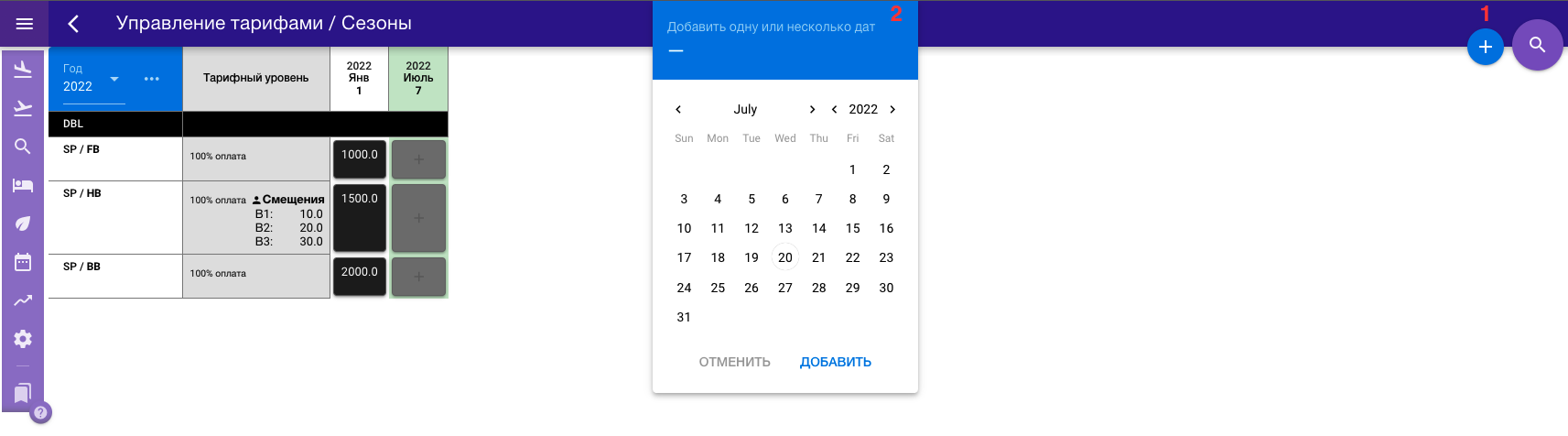
Редактирование сезона имеет четыре вкладки:
-
Сезон - для вашего удобства мы добавили на этот экран функцию копирования сезона. Вы можете открыть любой сезон для редактирования и воспользоваться кнопкой «Копировать сезон», чтобы скопировать все его настройки (цены, ограничения, гостевые смещения и гостевые уровни). В новом сезоне используйте кнопку «Вставить сезон», чтобы перенести всю информацию в один клик. Вы также можете вручную настроить сезон, введя действующую для него цену. Если вы используете цены выходного дня, вы также можете ввести их. Настройка выходных дней указана в тарифном плане, к которому привязан тариф. Если вы редактируете существующий сезон, вы можете изменить дату его начала здесь. Если вы не нашли нужную дату в списке, вам следует сначала добавить ее как столбец из предыдущего экрана. Вы также можете удалить существующий сезон на этой вкладке.
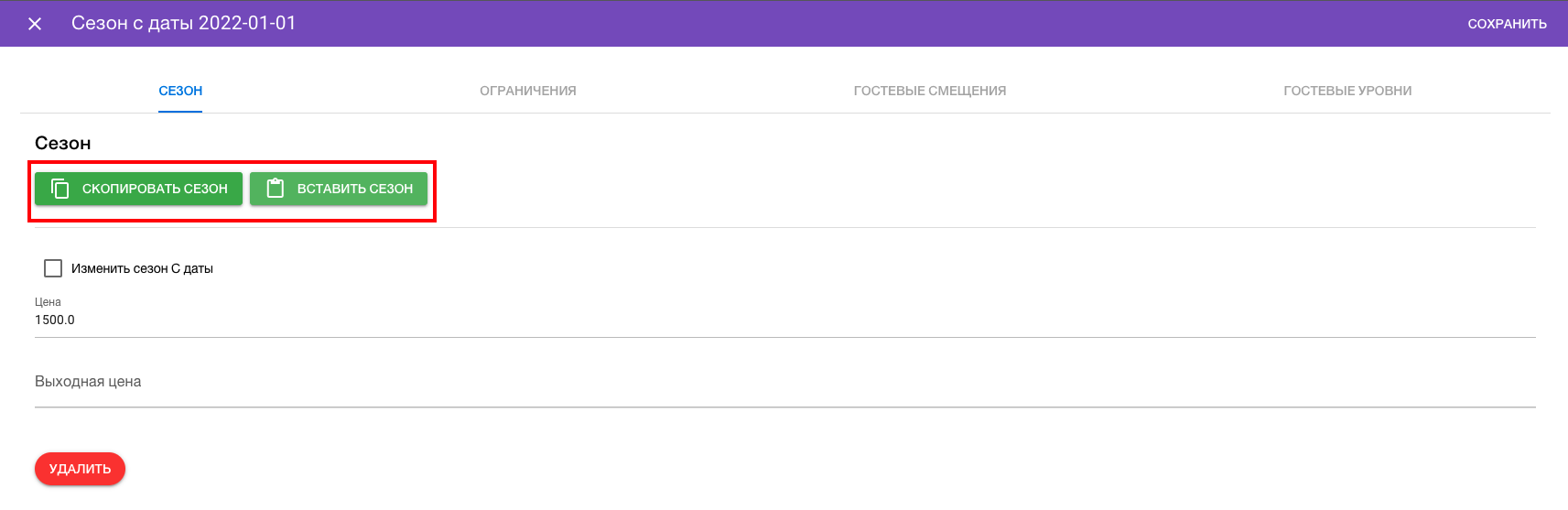
- Ограничения - введите ограничения, действующие на сезон;
- Гостевые смещения;
-
Гостевые уровни - здесь мы также добавили возможность копировать уровни гостя из существующего тарифа или сезона. У вас есть две кнопки для копирования уровней из текущего тарифа или из предыдущего сезона, а также возможность сделать копию из любого тарифа или сезона с помощью кнопок Копировать/Вставить;
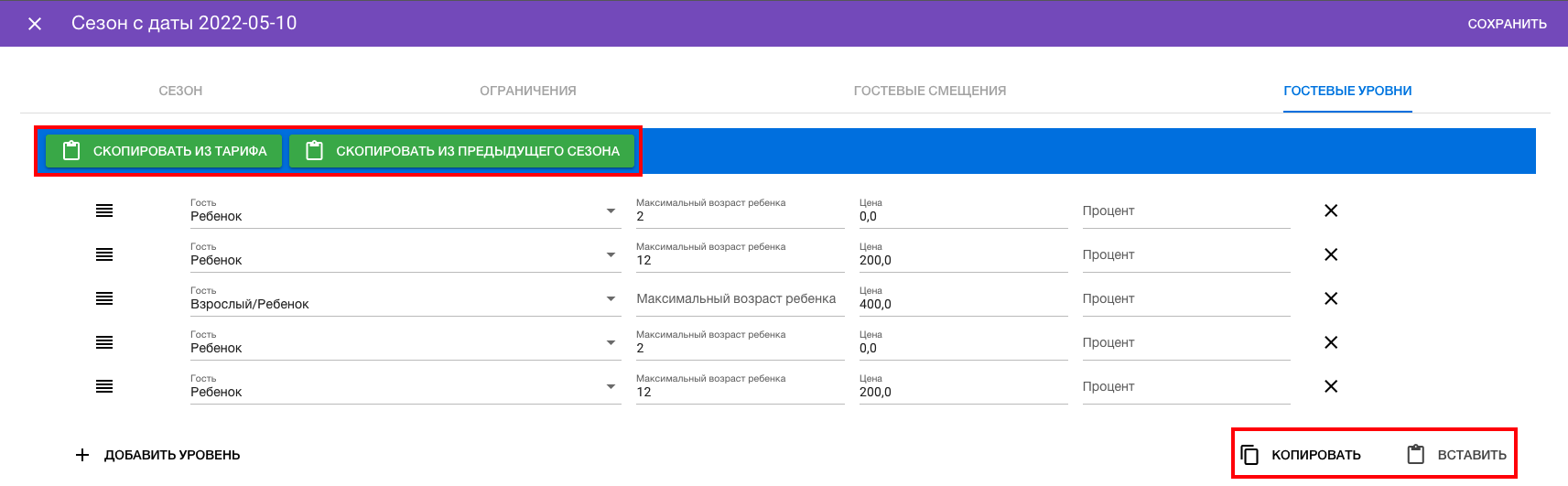
Чтобы добавить сезон или сохранить внесенные изменения, используйте кнопку «Сохранить» в правом верхнем углу, прежде чем покинуть экран.
Также смотрите раздел Дни
